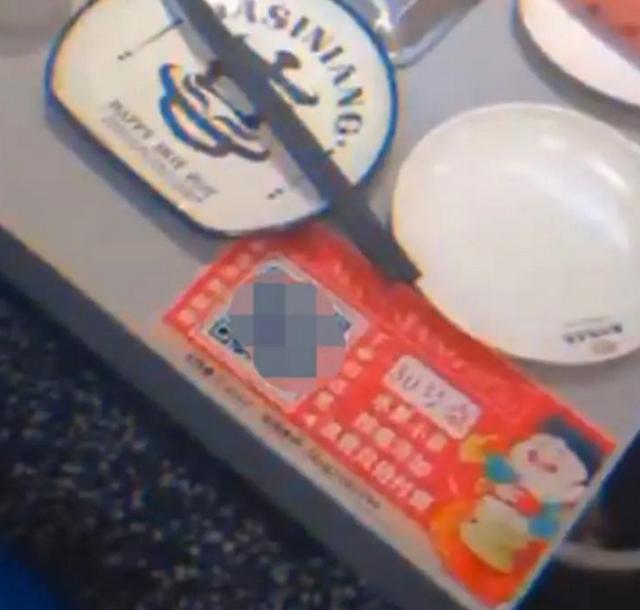我们画PCB时经常遇到一些需要在PCB上增加Logo图标的需求,那么这个该怎么实现呢,这里就介绍一种使用脚本的方法,将Logo图标增加到PCB上。
准备工作在操作之前,我们需要准备好图标文件,还有脚本工具《PCB Logo Creator》。
图标转换为单色格式首先我们使用windows自带的画图软件打开要增加的Logo图标文件,然后将图片另存为BMP单色格式。如下图:

将图标文件转换为单色BMP格式
PCB将图标增加到丝印层然后将下载好的脚本工具解压,在altium designer 18软件里点击[文件]->[运行脚本]->[浏览]->[来自文件],再选择刚解压的PCBLogoCreator.PRJSCR文件,点击[打开],然后选择RunConverterScript点击[确定]。如下图:

运行脚本

选择脚本
弹出如下图所示对话框,

选择转换要转换的图标文件
点击[Load]加载刚刚转换为单色BMP格式的图标文件,然后选择要转换的层,这里我选的是底层丝印层,选Bottom OverLay,然后勾选MirrorX,最好点击[Convert],等转换完成后就可以从PCB文件中将图标丝印全选拷贝到对应的PCB中即可。

设置要转换到PCB的那一层
最终效果最后丝印是这样

最终2D效果
3D效果是这样

最终3D效果

PCB板上效果
最后唠叨下,今天是头条423知识节,购买专栏有打骨折优惠,再次感谢朋友们的支持。
,